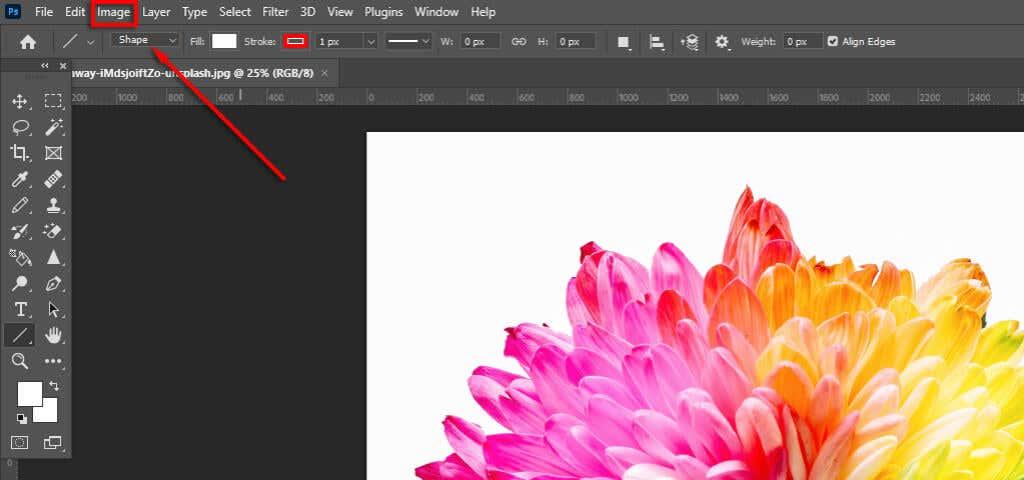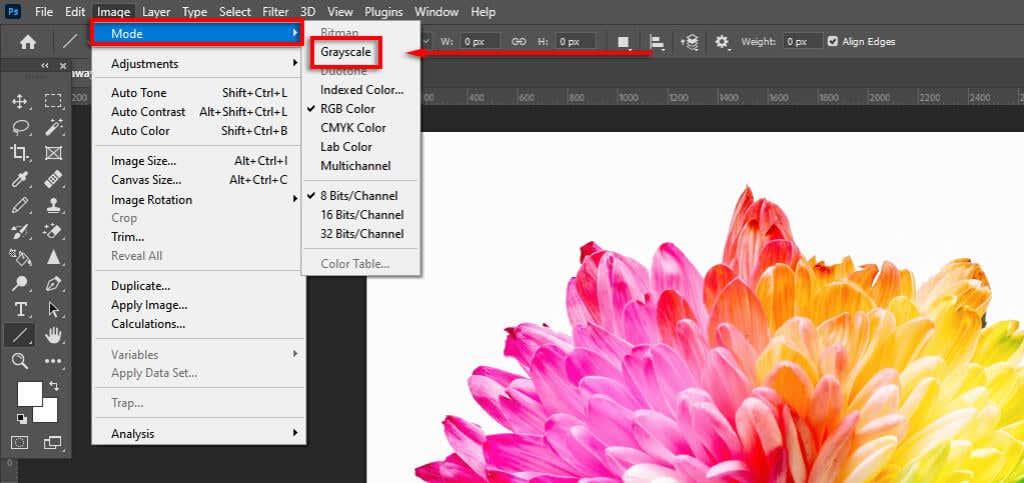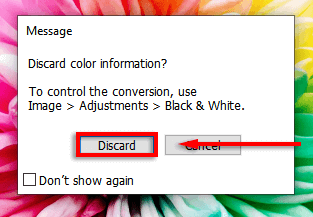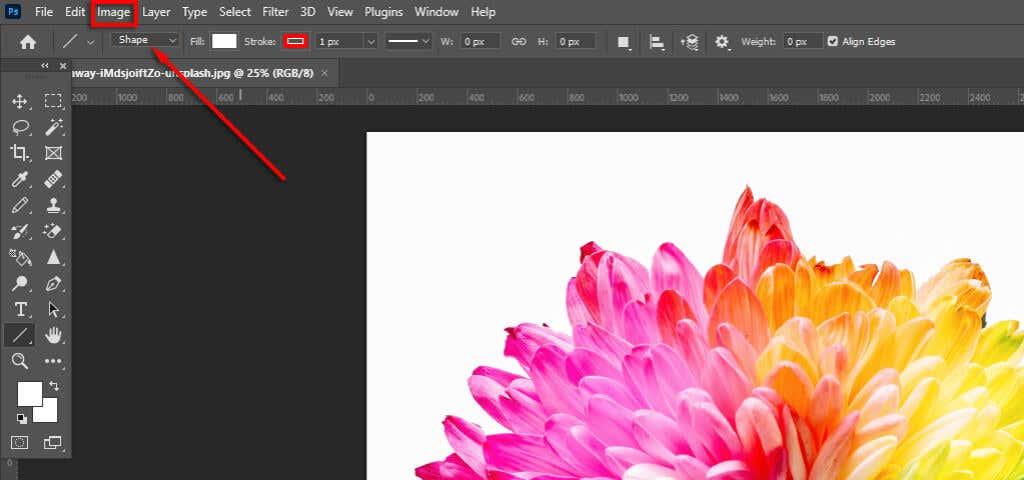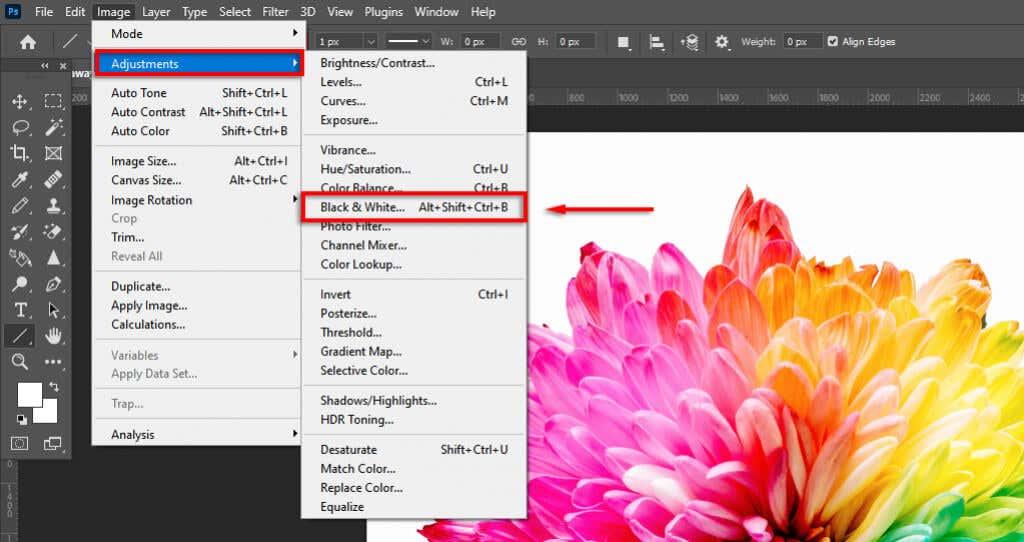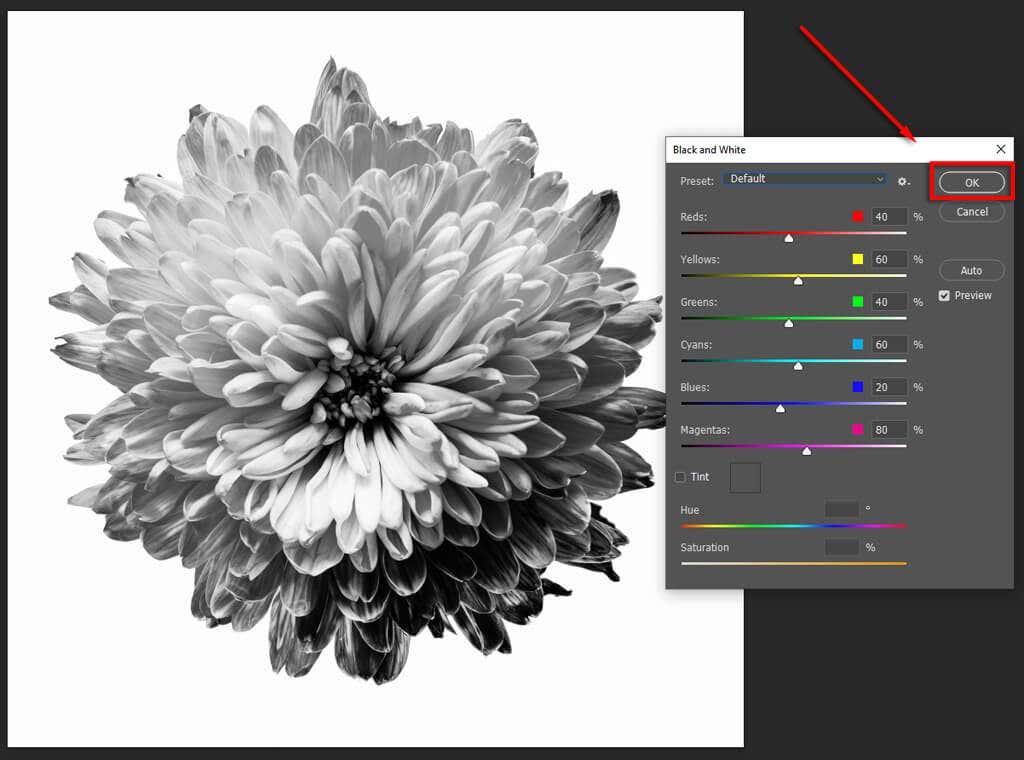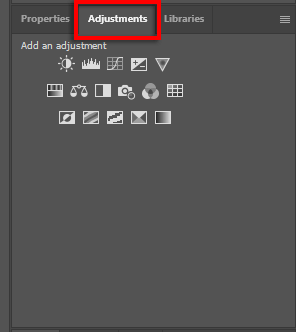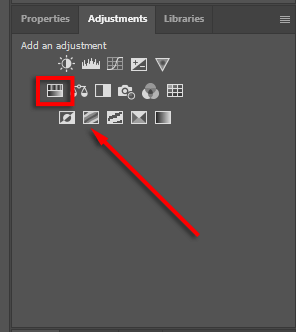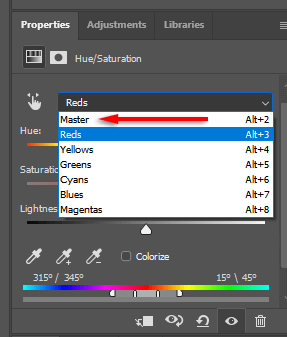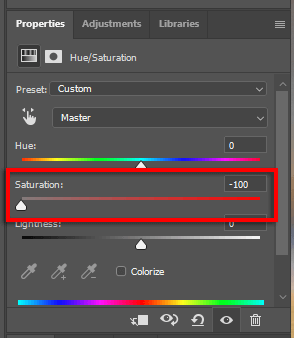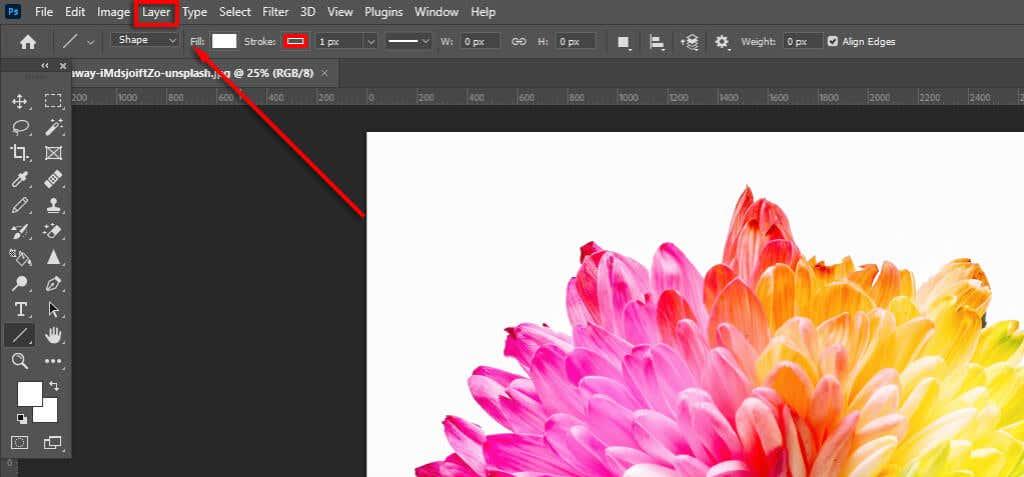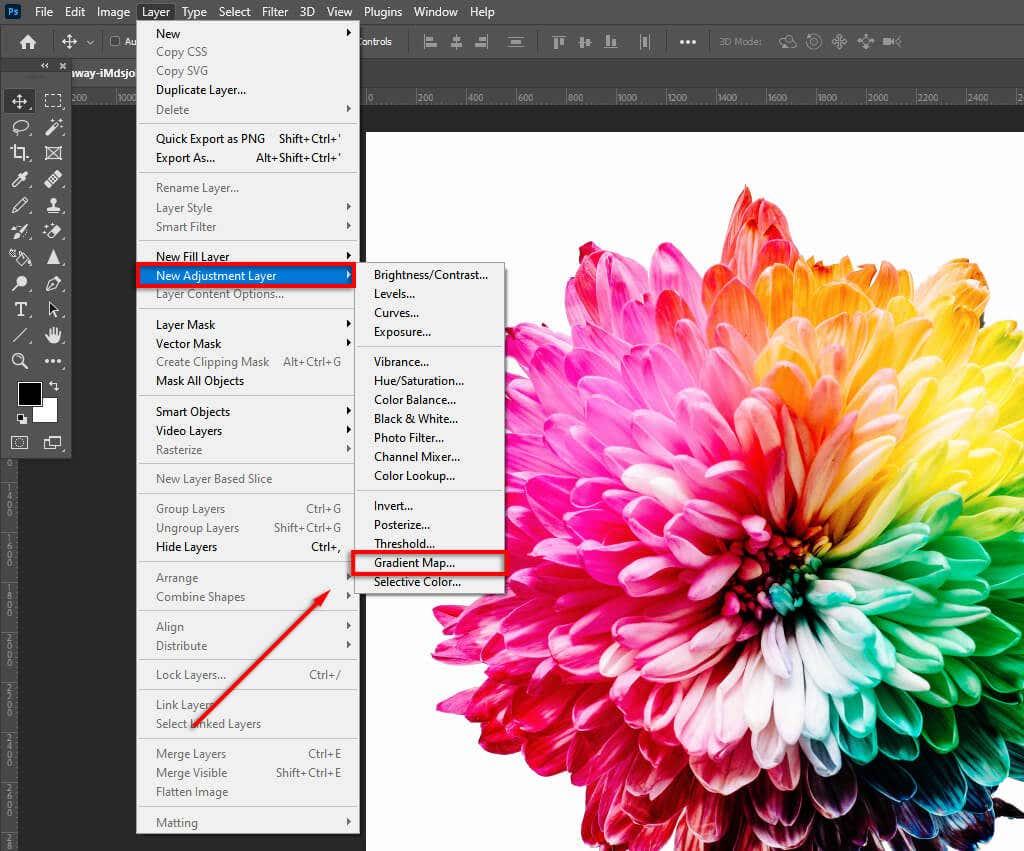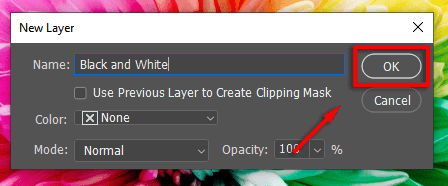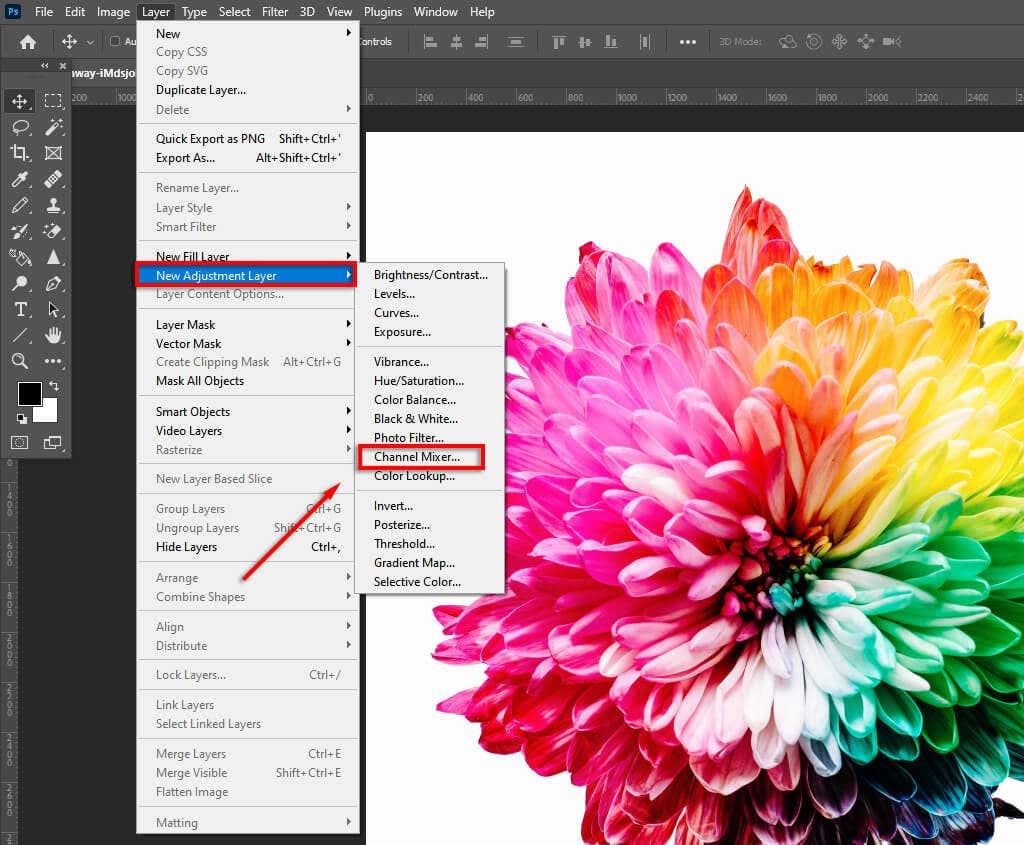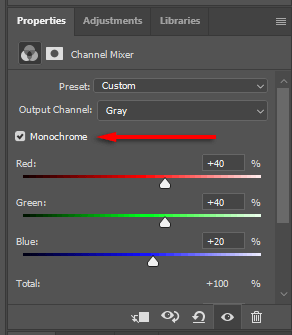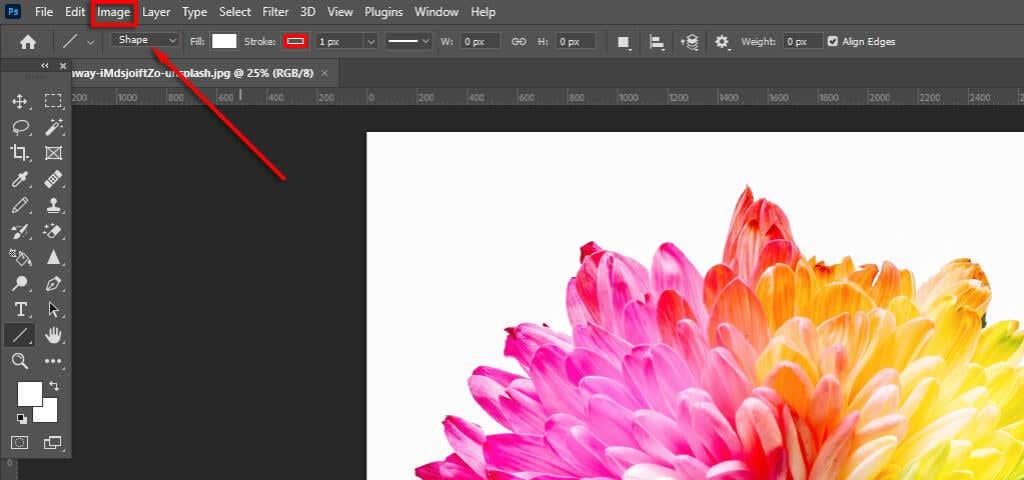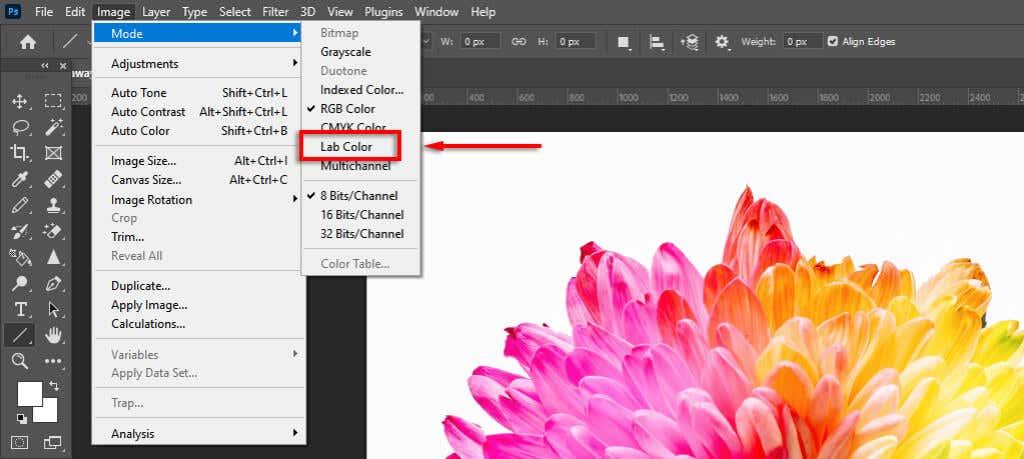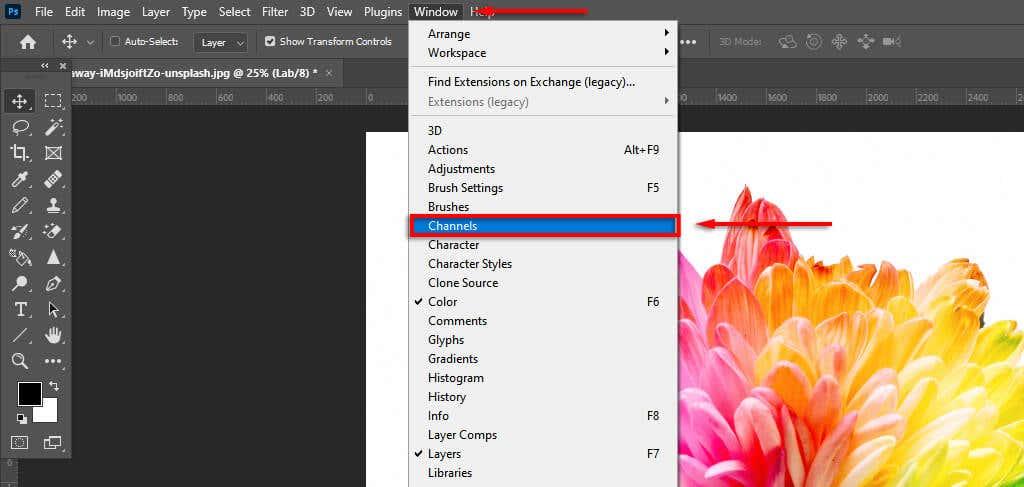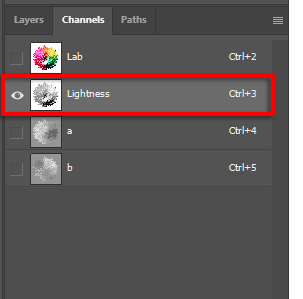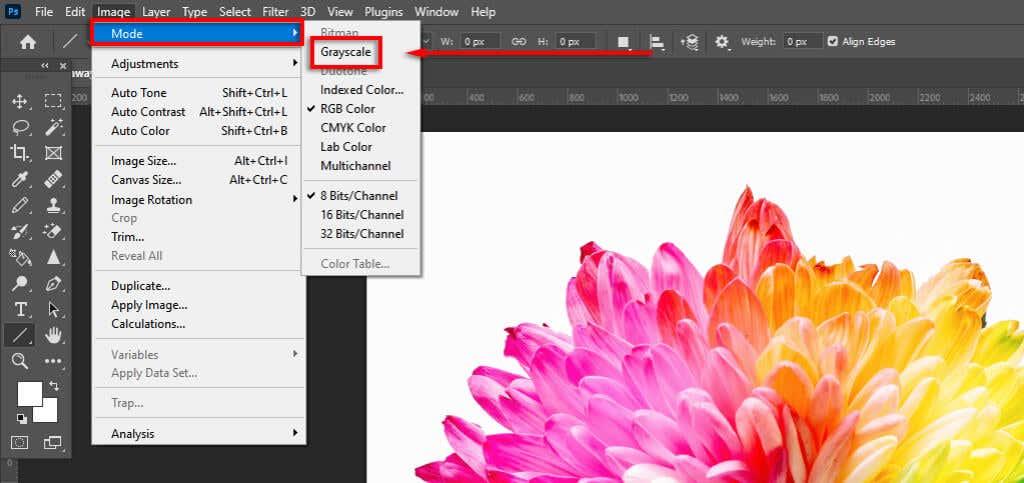Aínda que foi o primeiro tipo de fotografía, a fotografía en branco e negro segue sendo unha estética popular. Aínda que algunhas plataformas como Instagram ofrecen axustes preestablecidos que che axudan a facer unha imaxe en branco e negro, outras non. Aquí é onde entran os programas de edición de imaxes como Adobe Photoshop CC.
Neste tutorial de Photoshop, mostrarémosche seis fluxos de traballo que podes usar para converter calquera imaxe en cor a branco e negro usando Photoshop en Mac ou Windows.

Como facer unha imaxe en branco e negro
Aquí tes seis métodos para converter a túa imaxe en cor en branco e negro.
Método 1: Usa escala de grises
Photoshop agora ten unha función que converte automaticamente as túas imaxes a escala de grises. O problema con este método é que é destrutivo , polo que non podes axustar a saturación e o brillo de cada cor despois da conversión.
Para usar esta función:
- Abre a foto en cor que queres converter.
- Fai clic en Imaxe .
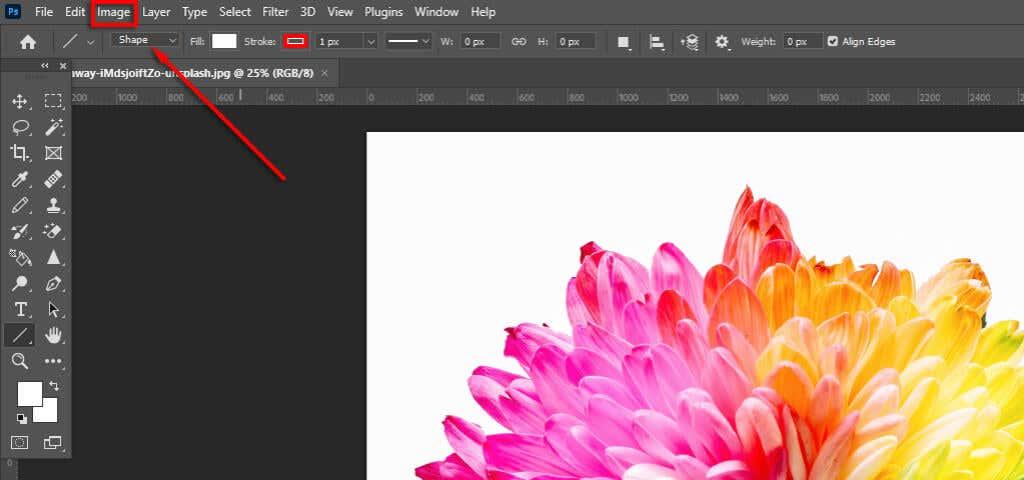
- Fai clic en Modo > Escala de grises .
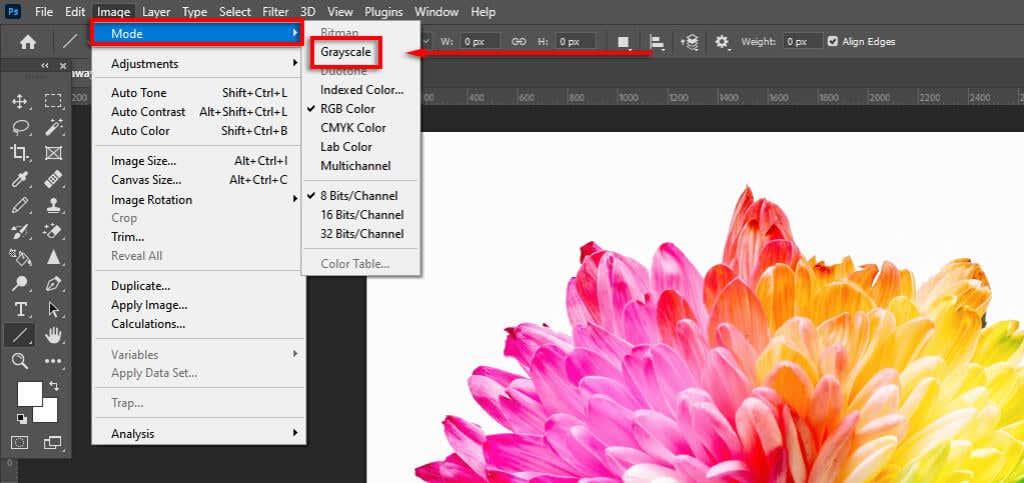
- Abrirase un cadro de diálogo preguntando se queres descartar a información da cor. Seleccione Descartar .
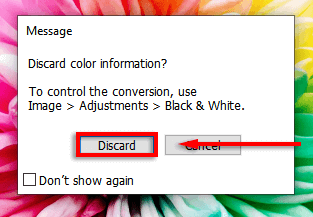
Nota: Tamén podes acceder a esta función desde o panel Propiedades facendo clic no menú despregable xunto a Modo e seleccionando Escala de grises .
Método 2: Fai unha imaxe en branco e negro usando a capa de axuste en branco e negro
A segunda forma de converter unha imaxe en escala de grises é usar a capa de axuste en branco e negro. Este método permitirache manter todos os datos de cor, o que significa que podes axustar os valores de cor para o teu aspecto desexado. Facer así:
- Abre a imaxe que queres converter en branco e negro.
- Fai clic en Imaxe .
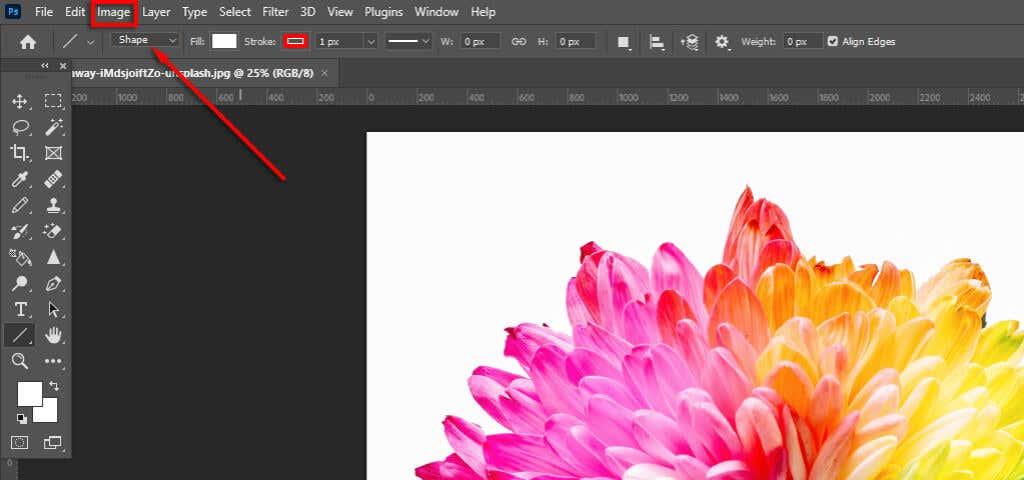
- Seleccione Axustes > Branco e negro .
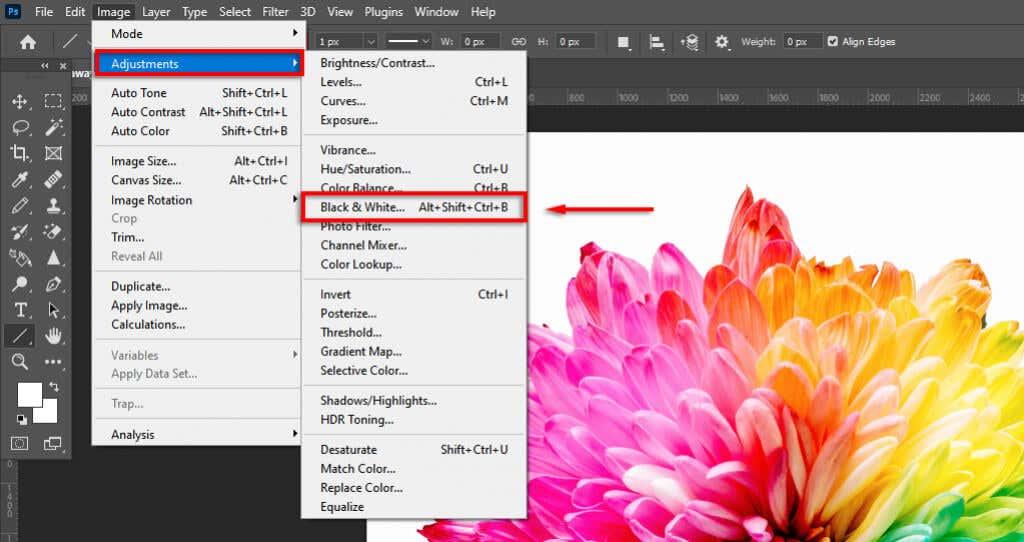
- Se estás satisfeito co aspecto da imaxe, fai clic en Aceptar . En caso contrario, podes afinar a fotografía xogando cos controles deslizantes de cores.
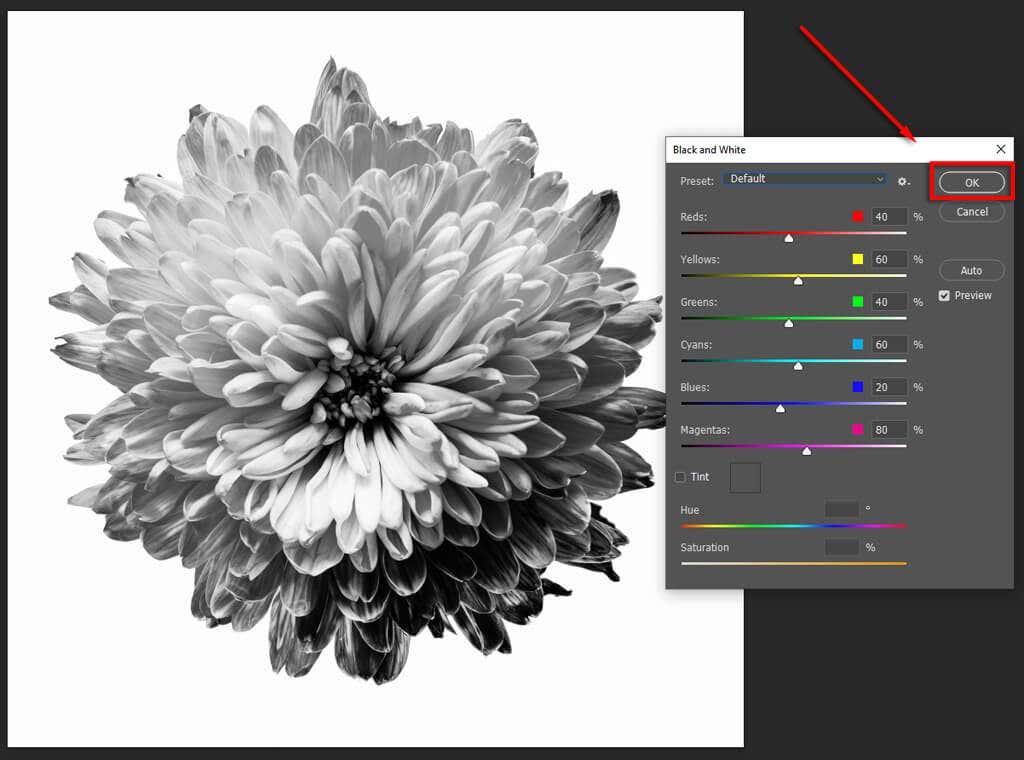
Método 3: use capas de axuste de tonalidade/saturación
Usar a ferramenta de axuste de matiz/saturación é outro método non destrutivo que che permite conservar os datos de cor.
- Abre a imaxe en cor en Photoshop.
- Fai clic na pestana Axustes .
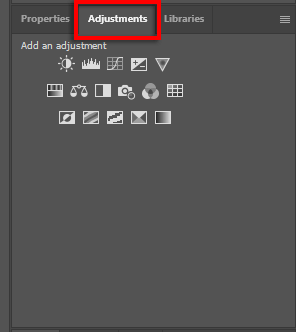
- Seleccione Matiz/Saturación . Isto engadirá unha capa de axuste de matiz/saturación para que a túa fotografía orixinal non se vexa afectada (é dicir, que se conserven os datos da cor).
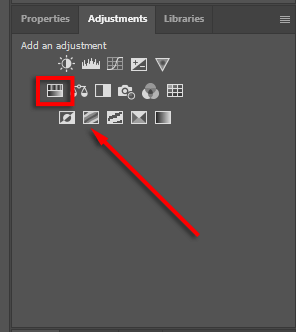
- No menú despregable, seleccione Mestre .
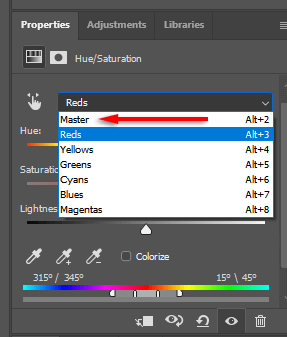
- Desliza o control deslizante Saturación ata -100.
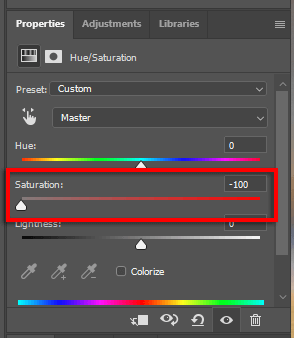
Nota: A función de Axuste permítelle desaturar cada canle de cor por separado para aplicar un efecto de cor selectivo a unha foto en branco e negro. Para iso, simplemente deixe unha canle de cor específica insaturada (por exemplo, magenta). Consello extra, podes usar a ferramenta de selección de cor para escoller automaticamente a cor que queres dunha parte da imaxe.
Método 4: Usa un mapa degradado
A ferramenta Mapa de degradado converte as imaxes en cor en escala de grises en función dos valores de brillo. Con este efecto, as áreas máis escuras pasarán a ser gris escuro mentres que as áreas máis claras se volverán gris claro.
Para usar esta ferramenta:
- Abre a imaxe en cor en Photoshop.
- Seleccione Capa .
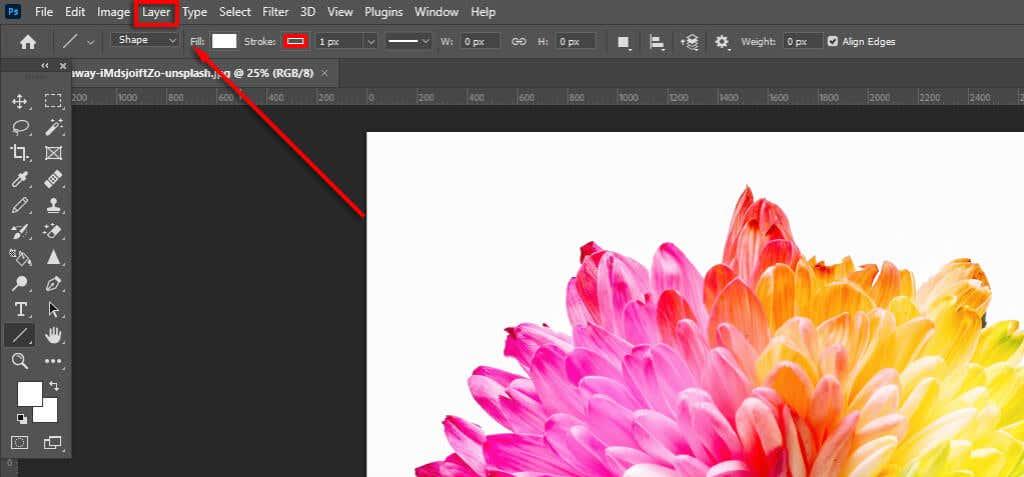
- No menú despregable, faga clic en Nova capa de axuste > Mapa de degradado .
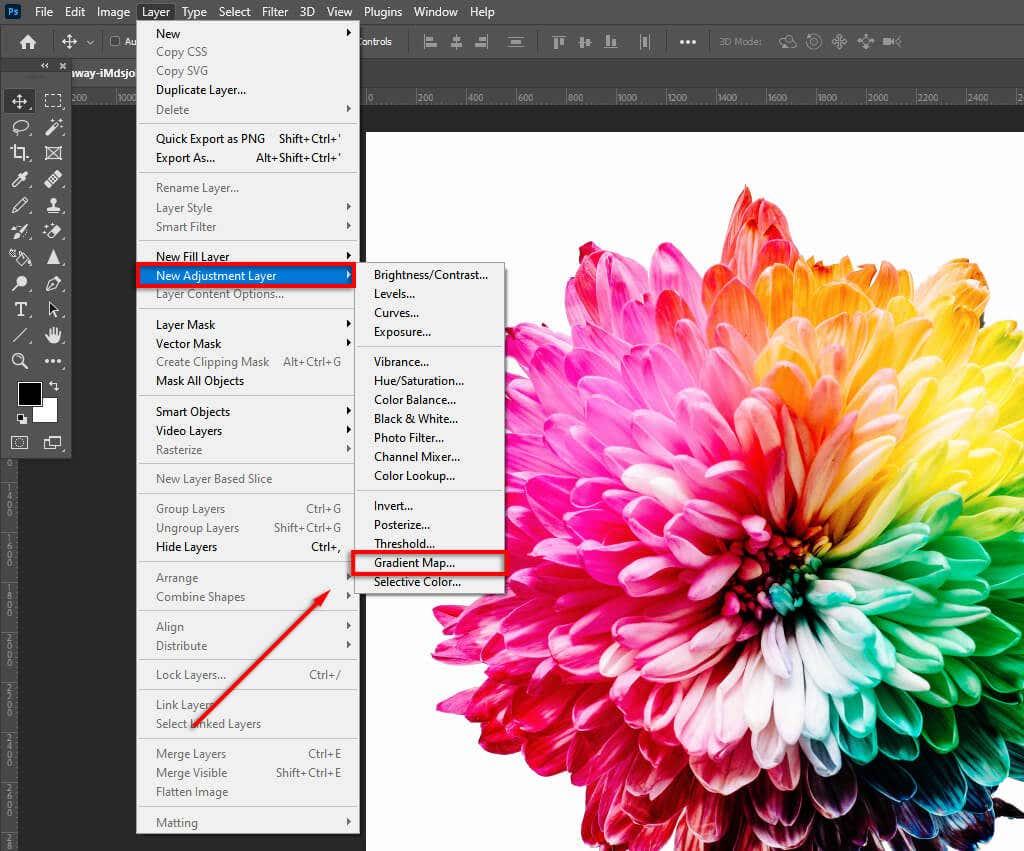
- Fai clic en Aceptar .
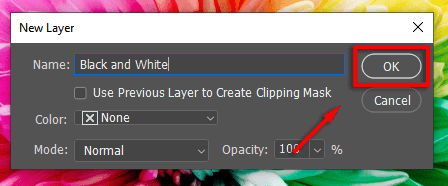
Método 5: use o mesturador de canles
O mesturador de canles é outra función que usa datos de cor para crear unha imaxe en branco e negro segundo as túas preferencias. Esta ferramenta permíteche imitar o efecto de usar un filtro de cor cando fas unha foto.
- Abre a imaxe en cor en Photoshop.
- Seleccione Capa > Nova capa de axuste > Mestura de canles . Alternativamente, seleccione a pestana Axustes e prema na icona da capa de axuste do mesturador de canles .
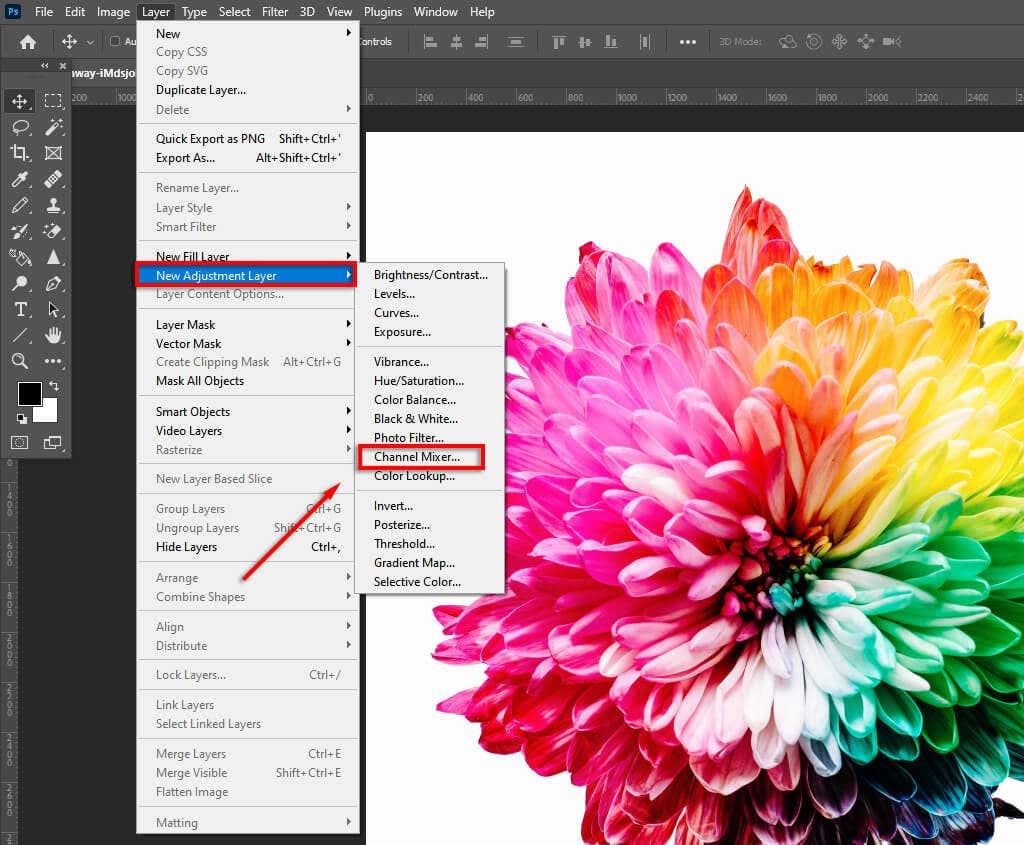
- Marque Monocromo .
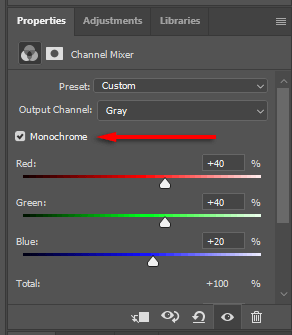
- Axusta os controles deslizantes RGB ata que estea satisfeito co efecto.
Método 6: Usa a cor de laboratorio
O método Lab Color é destrutivo (elimina todos os datos de cor e é permanente). Non obstante, a conversión a branco e negro é máis precisa (con base nos valores de brillo).
- Abre a imaxe en cor en Photoshop.
- Seleccione Imaxe .
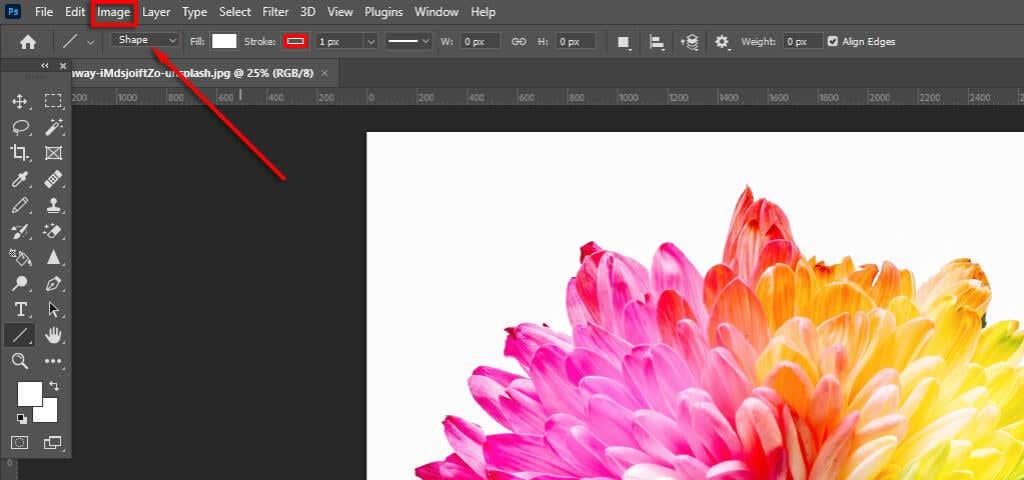
- Fai clic en Modo > Cor de laboratorio .
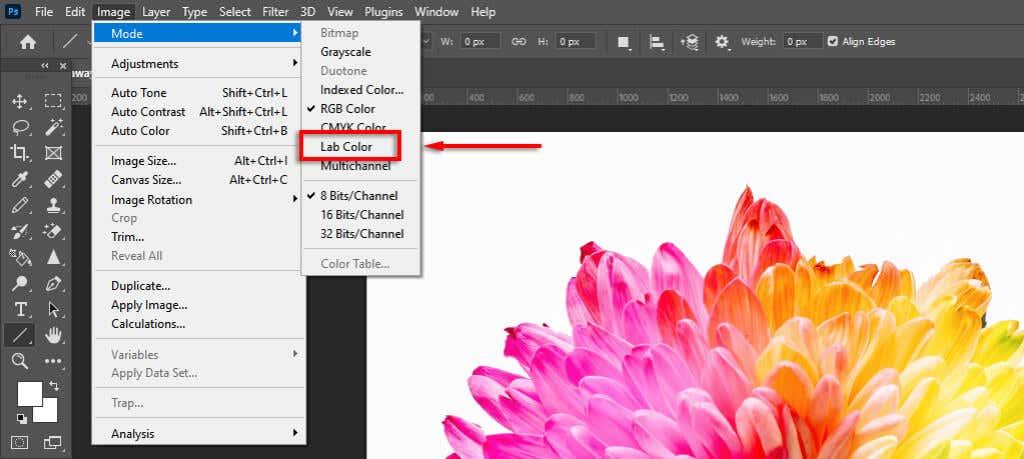
- Seleccione o panel Canles (a carón do panel Capas ). Se non se mostra, abre Canles facendo clic en Windows > Canles .
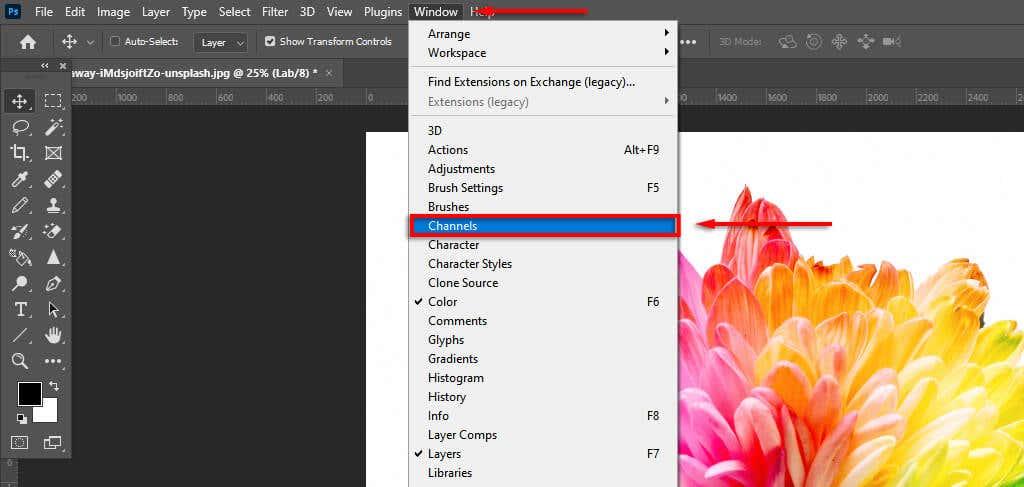
- Seleccione a canle Lightness .
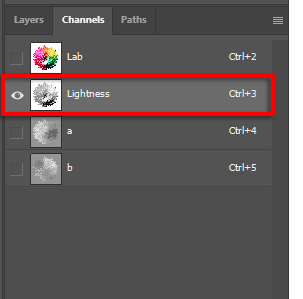
- Fai clic en Imaxe > Modo > Escala de grises .
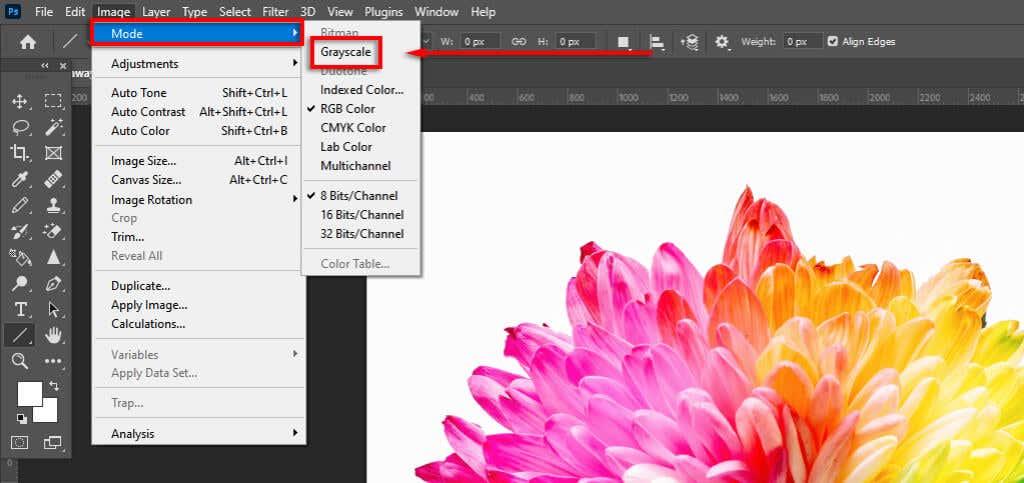
Fotos vintage en tres clics
As ferramentas de edición de fotos como Photoshop, Camera Raw e Lightroom agora inclúen moitas ferramentas para conversións en branco e negro e centos de modificacións sinxelas de imaxes , que che axudan a facer fotos exactamente como che gustan.